
Агуулгын хүснэгт:
- Зохиолч John Day [email protected].
- Public 2024-01-30 11:01.
- Хамгийн сүүлд өөрчлөгдсөн 2025-01-23 15:00.
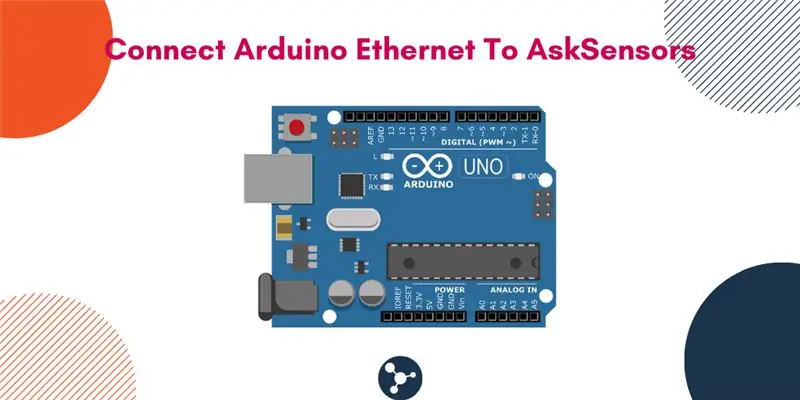
Энэхүү зааварчилгаа нь Arduino Ethernet Shield ашиглан өгөгдлөө AskSensors IoT платформд хэрхэн нийтлэхийг танд харуулав. Ethernet Shield нь таны Arduino -д үүлэн сүлжээнд амархан холбогдох, интернет холболтоор мэдээлэл илгээх, хүлээн авах боломжийг олгодог.
Бид юу сурах вэ:
Бид Arduino Ethernet бамбайг AskSensors вэб серверт холбох, HTTP хүсэлтээр дамми өгөгдөл илгээх үндсэн аргуудыг сурах болно. Төгсгөлд нь AskSensors үүл дэх өгөгдлийн шууд дамжуулалтыг төсөөлөх болно.
Яагаад HTTPS биш HTTPS гэж?
AskSensors нь HTTPS -ийг дэмждэг боловч Arduinos дээр суурилуулсан MCU нь HTTPS холболтыг зохицуулдаггүй. Энэ шалтгааны улмаас бид HTTPS -ийн оронд HTTP ашиглах болно.
Тэмдэглэл: Хэрэв та MQTT протоколыг илүүд үздэг бол энэ хуудсанд зочилно уу: Arduino Ethernet -ийг MQTT -ээс асуух мэдрэгчтэй холбоно уу.
Алхам 1: Arduino Ethernet Shield
Тоног төхөөрөмжийн онцлог:
- Arduino самбар хэрэгтэй.
- Ажиллах хүчдэл 5V, Arduino самбараас нийлүүлсэн.
- Ethernet хянагч: Wiznet Ethernet хянагч W5100 дотоод 16K буфертэй
- Wiznet W5100 нь TCP болон UDP хоёуланг нь ашиглах боломжтой сүлжээ (IP) стекийг хангадаг.
-
Холболтын хурд: 10/100Mb хүртэл
- SPI порт дээр Arduino -той холбогдох: Энэ нь Ethernet хянагчийн чиптэй SPI холболтыг сонгохын тулд ICSP толгойн зүү, зүү 10 -ийг ашигладаг.
- Ethernet Shield-ийн хамгийн сүүлийн хувилбар нь самбар дээрх бичил SD картны үүрийг багтаасан бөгөөд үүнийг сүлжээгээр дамжуулах файлуудыг хадгалахад ашиглаж болно.
- Ethernet модуль нь стандарт RJ45 холболттой, нэгдсэн шугамын трансформатортой.
- Сүлжээнд холбогдох нь RJ45 Ethernet кабелиар хийгддэг.
Програм хангамжийн номын сан:
Ethernet бамбай нь Arduino Ethernet номын санд тулгуурладаг
Номын сан нь Arduino IDE -тэй хамт ирдэг
Манай сүлжээнд тохирохын тулд бид програмын зарим сүлжээний тохиргоог өөрчлөх шаардлагатай болно.
Мэдээллийн LED:
Хожим нь та мэдээллийн LED ашиглан Ethernet статусыг шалгах шаардлагатай болж магадгүй юм.
- PWR: самбар болон бамбайг тэжээж байгааг илтгэнэ
- LINK: сүлжээний холбоос байгаа эсэхийг илэрхийлж, бамбай өгөгдөл дамжуулах эсвэл хүлээн авах үед анивчдаг
- FULLD: сүлжээний холболт бүрэн дуплекс байгааг харуулж байна
- 100M: 100 Mb/s сүлжээний холболт байгааг харуулж байна (10 Mb/s -ээс ялгаатай)
- RX: бамбай өгөгдөл хүлээн авах үед анивчдаг
- TX: бамбай өгөгдөл илгээх үед анивчдаг
- COLL: сүлжээний мөргөлдөөн илрэх үед анивчдаг
Алхам 2: Бидэнд хэрэгтэй материал
Энэхүү хичээлд шаардлагатай тоног төхөөрөмж нь:
- Arduino IDE програм хангамжтай компьютер.
- Arduino Uno гэх мэт Arduino самбар.
- Arduino Ethernet бамбай.
- Arduino -ийг тэжээх, програмчлах зориулалттай USB кабель.
- Сүлжээний чиглүүлэгчтэйгээ холбогдох Ethernet кабель.
Алхам 3: AskSensors -ийг тохируулна уу
AskSensors нь дараахь зүйлийг шаарддаг.
- Хэрэглэгчийн данс үүсгэх: Та үүнийг үнэгүй авах боломжтой (https://asksensors.com)
- Мэдрэгч үүсгэх: Мэдрэгч бол өвөрмөц Api түлхүүр бүхий холбооны суваг бөгөөд AskSensors нь хэрэглэгчийн өгөгдлийг цуглуулж хадгалдаг.
Мэдрэгч бүр хэд хэдэн модулийг өгдөг бөгөөд хэрэглэгч өгөгдлийг тусад нь илгээх боломжтой. Хэрэглэгч модуль бүрийн цуглуулсан өгөгдлийг график хэлбэрээр дүрслэх боломжтой. AskSensors нь Line, Bar, Scatter, хэмжигч зэрэг олон төрлийн графикийг санал болгодог.
Алхам 4: Кодлох
Одоогийн байдлаар бид AskSensors платформд шинэ мэдрэгчийг бүртгүүлэх боломжтой боллоо, одоо бид платформтой холбогдохын тулд Arduino -д код бичих гэж байна. Arduino -ийг Ethernet Shields -ээр дамжуулан вэбд холбох талаар хэдэн зуун заавар байдаг тул би энэ хэсгийг тайлбарлахгүй байна.
Github дээрээс Arduino -ийн ноорог зургийг татаж аваарай. Код нь серверийн хувьд DHCP болон DNS -ийг ашигладаг бөгөөд хэдхэн өөрчлөлт оруулаад шууд ажиллах ёстой.
- Хэрэв та сүлжээнд нэгээс олон Ethernet бамбай ашиглаж байгаа бол сүлжээнд байгаа Ethernet бамбай бүр өвөрмөц mac хаягтай байх ёстой гэдгийг анхаарна уу.
- Ноорог дээрх IP хаягийг сүлжээнийхээ IP хаягийн хязгаарт тохируулан өөрчилнө үү.
- Мэдрэгчийнхээ Api түлхүүрийг тохируулна уу (өмнөх алхамд AskSensors өгсөн)
- Дамми өгөгдлөө тохируулна уу.
// MAC
байт mac = {0xDE, 0xAD, 0xBE, 0xEF, 0xFE, 0xED}; // DHCP нь IPAddress ip (192, 168, 1, 177) оноож чадаагүй тохиолдолд статик IP хаягийг ашиглах; // ASKSENSORS -ийн тохиргоо. const char* apiKeyIn = "MTWN7AQOLWJNEIF8RGMAW5EGKQFAHN2K"; // Үүнийг API KEY IN ашиглан өөрчилнө үү // dummy data int dumData = 100; // өгөгдлөө тохируулна уу
Алхам 5: Програмчлал

- Ethernet бамбайг Arduino Uno самбар дээр залгаарай.
- Ethernet бамбайг чиглүүлэгч/сүлжээндээ Ethernet кабелиар холбоно уу.
- USB кабелиар дамжуулан Arduino -г компьютерт холбоно уу. USB кабелиар хоёр самбарыг тэжээлээр хангах болно.
- Arduino IDE дээр кодоо нээгээд зөв Arduino самбар болон COM портыг сонгоно уу. Дараа нь кодыг Arduino самбартаа оруулна уу. кодыг амжилттай байршуулсан эсэхийг шалгаарай.
Алхам 6: Кодыг ажиллуулах
- Дахин тохируулах: Та бамбай дээрх дахин тохируулах товчийг ашиглан Ethernet Controller болон Arduino самбарыг хоёуланг нь дахин тохируулж болно.
- Кодыг ажиллуулна уу: Дахин тохируулах/асаасны дараа цуваа терминалыг нээнэ үү, та програмын статусыг Arduino хэвлэж байгааг харах ёстой: arduino сүлжээнд холбогддог (хэдэн секунд зарцуулдаг), дараа нь дамми өгөгдлийг AskSensors руу HTTP хүлээн авах хүсэлтийг илгээдэг.
- Серверийн хариулт: Үйлчлүүлэгчээс тодорхой Мэдрэгч рүү өгөгдөл бичих хүсэлтийг хүлээн авсны дараа сервер амжилттай шинэчлэгдсэн модулийн тоог хэлдэг HTTP хариултыг илгээдэг (бидний тохиолдолд '1').
Алхам 7: Өгөгдлийг дүрслэн харуулах
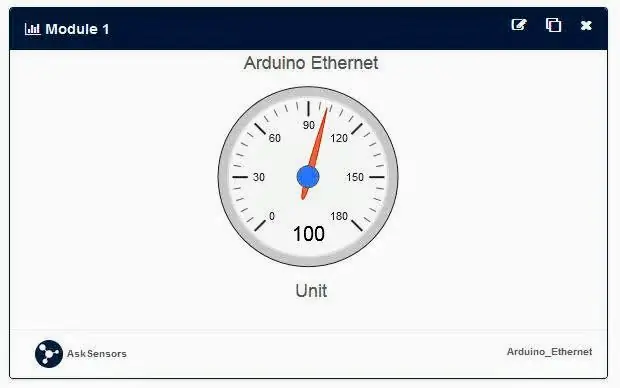
Одоо таны өгөгдлийг AskSensors үүл дээр сайн нийтэлсэн байна. Та энэ өгөгдлийг график дээрээс харах эсвэл CSV файл руу экспортлох боломжтой.
Мэдрэгч бүр өөрийн гэсэн хяналтын самбартай бөгөөд энэ нь түүний төлөв байдлыг бодит цаг хугацаанд хянах боломжийг олгодог (сүүлийн шинэчлэлтийн огноо, холболтын төлөв..).
Жагсаалтаас мэдрэгчээ дарж, модульд график тохируулна уу (Модуль 1). Дээрх зураг нь хэмжигч график төрлийг ашиглан дэлгэцийн жишээг харуулж байна.
Алхам 8: Сайн байна
Уншсанд баярлалаа. Та эндээс илүү олон хичээлийг олж болно.
Хэрэв танд асуулт байгаа бол AskSensors нийгэмлэгт нэгдээрэй!
Зөвлөмж болгож буй:
Node.js ашиглан Raspberry Pi -ийг үүл рүү хэрхэн холбох вэ: 7 алхам

Node.js ашиглан Raspberry Pi -ийг үүлтэй хэрхэн холбох вэ: Энэхүү заавар нь Rodeberry Pi -ийг үүлэнд, ялангуяа AskSensors IoT платформд Node.js. ашиглан холбохыг хүссэн хүмүүст хэрэгтэй болно. Raspberry Pi байхгүй байна уу? Хэрэв танд одоогоор Raspberry Pi байхгүй бол би танд Raspberry авахыг зөвлөж байна
IoT -ийн үндэс: Mongoose OS ашиглан IoT -гээ үүл рүү холбох: 5 алхам

IoT -ийн үндсэн ойлголтууд: Mongoose OS -ийг ашиглан IoT -гээ үүлтэй холбох: Хэрэв та электроник, электроникийн чиглэлээр мэргэшсэн хүн бол ихэвчлэн IoT гэж товчилсон зүйлсийн интернет гэсэн нэр томъёотой тааралддаг. гэдэг нь интернетэд холбогдох боломжтой төхөөрөмжүүдийг хэлнэ. Ийм хүн байх
NodeMCU ашиглан DHT11 өгөгдлийг MySQL сервер рүү хэрхэн илгээх вэ: 6 алхам

NodeMCU ашиглан DHT11 өгөгдлийг MySQL сервер рүү хэрхэн илгээх вэ: Энэхүү төсөлд бид DHT11 -ийг nodemcu -той холбож, дараа нь чийгшил, температур болох dht11 -ийн өгөгдлийг phpmyadmin мэдээллийн санд илгээдэг
Arduino ашиглан Python ашиглан MySQL сервер рүү RFID өгөгдөл илгээх замаар ирц бүрдүүлэх систем: 6 алхам

Arduino ашиглан Python ашиглан MySQL сервер рүү RFID өгөгдөл илгээх замаар ирц бүрдүүлэх систем: Энэхүү төсөлд би RFID-RC522-ийг arduino-той холбож, дараа нь RFID-ийн өгөгдлийг phpmyadmin мэдээллийн санд илгээж байна. Өмнөх төслүүдээс ялгаатай нь бид энэ тохиолдолд ямар ч Ethernet бамбай ашигладаггүй, эндээс бид цуврал өгөгдлийг уншиж байна
GPRS дээр TCP/IP холболт: SIM900A модулийг ашиглан өгөгдлийг сервер рүү хэрхэн илгээх вэ: 4 алхам

GPRS -ээр дамжуулан TCP/IP холболт: SIM900A модулийг ашиглан өгөгдлийг сервер рүү хэрхэн илгээх вэ: Энэхүү гарын авлагад би sim900 модулийг ашиглан TCP сервер рүү өгөгдөл илгээх талаар танд хэлэх болно. Мөн бид серверээс үйлчлүүлэгч рүү хэрхэн өгөгдөл хүлээн авахыг харах болно (GSM модуль)
